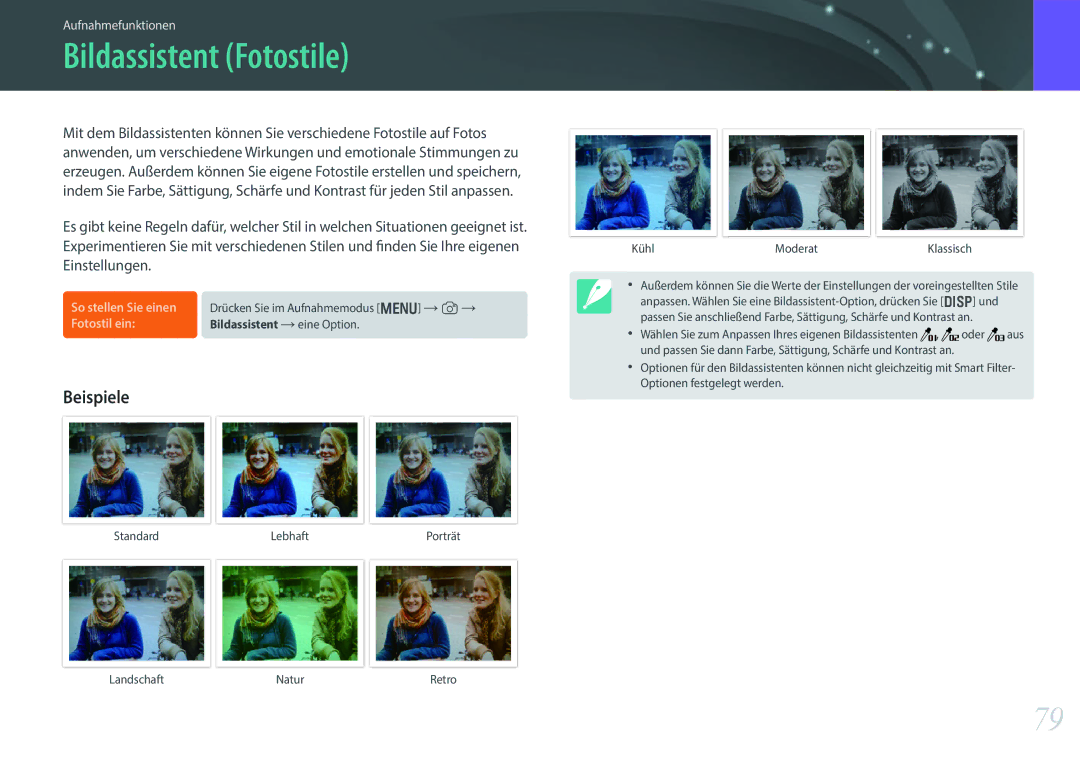EV-NX300ZBSTTR, EV-NX300ZBZVTR, EV-NX300ZBQUGR, EV-NX300ZBFUFR, EV-NX300ZBSTDE specifications
Samsung has made significant strides in the digital camera market with its EV-NX300 series, specifically the EV-NX300ZBQUPT, EV-NX300ZBSVES, EV-NX300ZBUTES, EV-NX300ZBSTES, and EV-NX300ZBQUIL models. These cameras are designed to provide advanced features and superior image quality in a compact and stylish body, appealing to both amateur photographers and seasoned professionals.One of the standout characteristics of the EV-NX300 series is the 20.3-megapixel APS-C sensor, which enhances low-light performance and reduces noise, resulting in stunning detail and clarity in every shot. This large sensor allows for better depth of field control, giving users the creative flexibility to achieve beautiful blur effects in portrait photography.
In terms of technologies, the EV-NX300 cameras boast Samsung's DRIMe IV image processor, which contributes to faster image processing speeds and enhanced overall performance. This means quicker autofocus, improved burst shooting capabilities, and overall better responsiveness, making it easier to capture the perfect moment.
The cameras feature a unique hybrid autofocus system that combines phase detection and contrast detection, ensuring accurate focusing even in challenging lighting conditions. This is particularly advantageous for sports and wildlife photographers who require swift and precise autofocus performance.
Another remarkable feature is the tilt and touch AMOLED display, which allows for easy framing and navigating through menu options. The touch interface enhances usability, enabling users to select focus points with a simple tap and access settings with ease.
Additionally, the EV-NX300 series emphasizes connectivity with built-in Wi-Fi and NFC capabilities, enabling seamless sharing of images to smartphones or tablets. This feature also allows for remote shooting, where users can control the camera from their mobile devices, offering more creative possibilities during shoots.
For videography enthusiasts, these cameras support full HD video recording with the option to adjust settings manually, promoting a more hands-on approach to creating videos. The models also include a range of smart filters and effects, adding a fun, artistic flair to both photos and videos.
Overall, the Samsung EV-NX300 series, with models like EV-NX300ZBQUPT, EV-NX300ZBSVES, EV-NX300ZBUTES, EV-NX300ZBSTES, and EV-NX300ZBQUIL, embodies a blend of cutting-edge technology, exceptional image quality, and innovative features, catering to the diverse needs of modern photographers. Whether you're capturing everyday moments or exploring creative avenues, the NX300 series offers a versatile toolset to elevate your photography experience.